
暂无资源
LinuxLiveUSBCreator是一款专业的u盘启动盘制作工具。如果你正在烦恼如何装Linux系统你一定不能错过这款LinuxLiveUSBCreator。它支持将Linux系统安装到不同类型的...
基本信息
评分 7
LinuxLiveUSBCreator是一款专业的u盘启动盘制作工具。如果你正在烦恼如何装Linux系统你一定不能错过这款LinuxLiveUSBCreator。它支持将Linux系统安装到不同类型的可移动磁盘上,包括最常见的U盘,SD卡等。这也反映了其易于使用的功能之一。与大量可移动磁盘兼容不仅可以对程序进行实用化扩展,而且可以解决更多用户的迫切需求。不仅如此,它还支持直接在Windows系统中运行;使用该工具时,用户可以发现提示了整个用户界面,用户只需要根据提示逐步完成配置,添加文件即可完成整个启动盘制作过程,并且界面易于理解允许新手在短时间内适应;想要安装Linux系统的用户可以下载体验。
1.用户可以单击本网站提供的下载路径下载相应的程序安装包

2.只需使用解压功能打开压缩包,双击主程序进行安装,并弹出程序安装界面
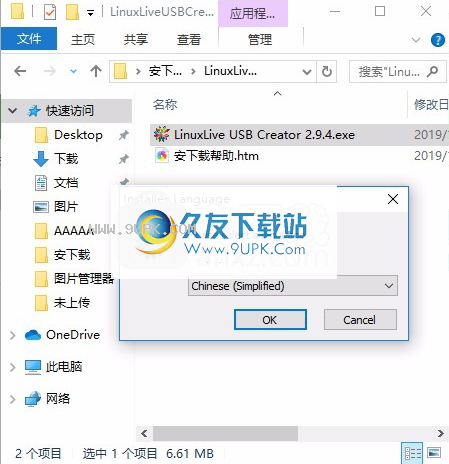
3.同意协议条款,然后继续安装应用程序,单击同意按钮
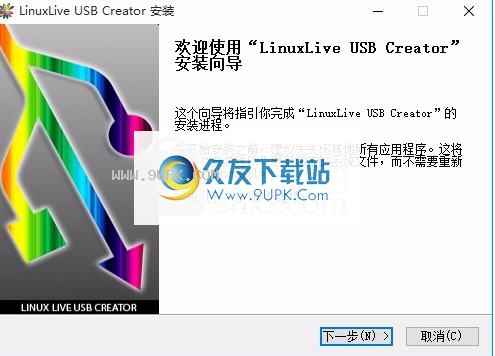
4.您可以单击浏览按钮来根据需要更改应用程序的安装路径。
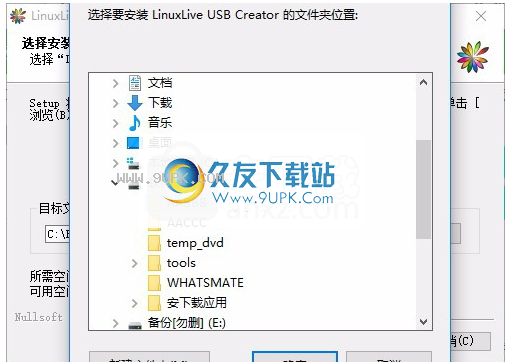
5.弹出应用程序安装进度栏加载界面,等待加载完成
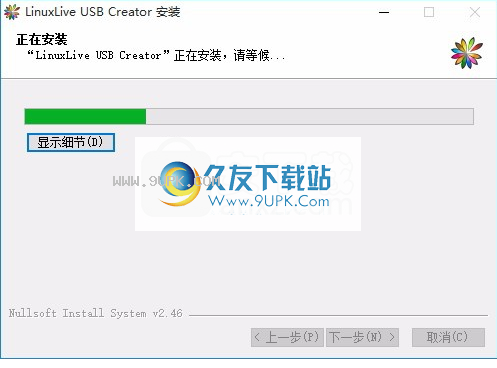
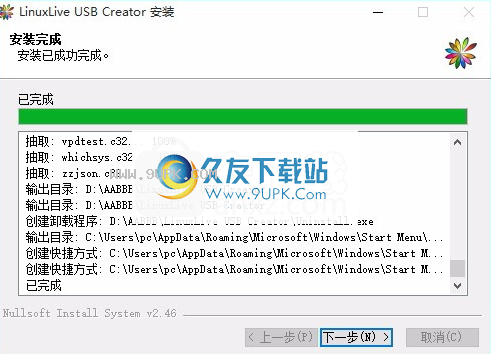
6.根据提示单击“安装”,弹出程序安装完成界面,单击“完成”按钮。
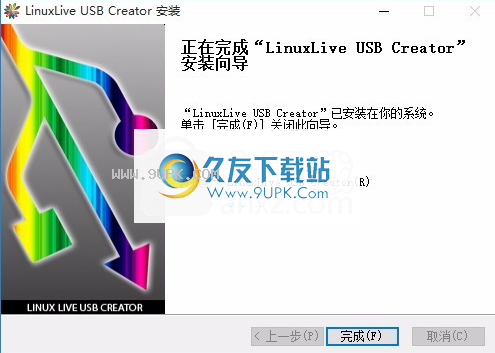
智能处理:即使没有正式支持,LiLi也可以与许多Linux一起使用
隐藏安装:LiLi隐藏Linux安装,您的USB密钥保持干净
文件完整性:告诉您ISO是否已损坏
数据将数据保存在USB设备上(仅在需要时格式化)
智能格式化:可以格式化大于32GB的磁盘
自动更新:有新的Linux发行版时自动更新
支持许多Linux发行版
它们几乎全部存在:Ubuntu,Fedora,Debian,OpenSUSE,Mint,Slax,CentOS,ArchLinux,Gentoo,PCLinuxOS,Sabayon,BackTrack,PuppyLinux
从“开始”菜单->所有程序->LinuxLiveUSBCreator启动LinuxLiveUSBCreator。

创建LinuxLiveUSB密钥仅需五个简单步骤:
步骤1:选择USB闪存驱动器或列表中的驱动器
步骤2:选择一个ISO文件或CD
步骤3:选择永久数据的大小(通常在250MB和2GB之间)
步骤4:检查必要的选项
步骤5:点击闪电按钮开始创建
此外,每个强制性步骤(1、2和3)都有一个交通信号灯,以指示其状态:
红灯:此步骤未正确执行,您无法开始创建实时USB密钥
橙色灯:此步骤存在无阻塞问题,您仍然可以开始创建
绿灯:一切都很好
选择USB密钥
第一步是选择要在其上创建LinuxLiveUSB密钥的USB设备(驱动器或密钥)。
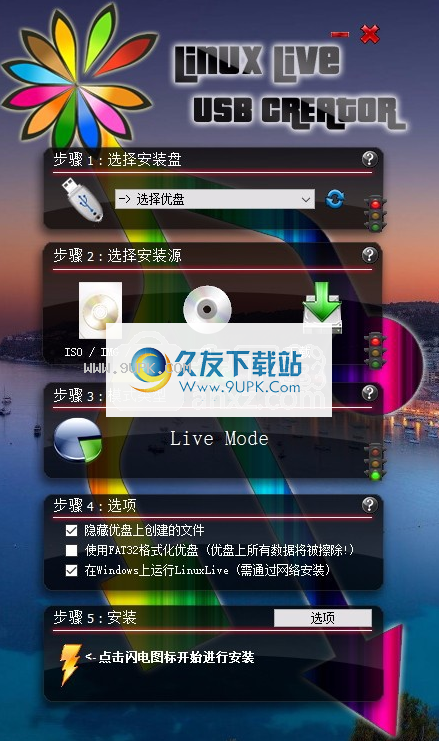
要求是:具有FAT32或FAT分区的USB设备
通常有810MB的可用空间(但取决于您安装的Linux)
如果您的USB设备不在FAT32或FAT中,则将要求您在步骤4中选中“格式化为FAT32”选项。请注意,此选项将删除USB密钥上的数据
如果空间不足,请释放一些空间或在选项中选择“格式化为FAT32”
选择源选择包含已解压缩的LinuxLiveISO文件的ISO文件,CD或文件夹。如果您没有任何ISO或不知道要安装什么,请使用“下载”按钮并选择您的Linux发行版(Ubuntu是一个不错的选择)。
阅读支持列表页面以获取当前支持的Linux发行版列表非常重要。
或者,您可以使用任何IMG文件作为源,但请注意,它将擦除您的设备,并且您将无法访问任何高级功能,例如SmartCleaning,便携式虚拟化...
LinuxLiveUSBCreator在同一USB密钥上不支持Multi-Boot(多个Linux发行版):我可以使用LiLi创建Multi-Boot实时USB密钥吗?
步骤3:持久性在此步骤中,您必须选择可以存储的持久性数据的大小。
功能该功能当前仅在某些Linux上可用(请在“支持列表”中检查您的Linux)。
另请注意,在Windows7/Vista中使用VirtualBox时,它不起作用。
如果您不知道要提供多少持久数据,请提供300MB到500MB之间的空间。如果计划大量使用Linux,请选择大于1GB的空间。
选择0MB表示没有持久性,只有实时模式。重新启动后,在Linux中所做的任何更改都将丢失。
警告您绝不要执行系统更新。这里的解释。
选项步骤4是可选的。这三个选项是:
启用在Windows中启用LinuxLive(=虚拟化):
这是最重要的选择。它允许您直接在任何Windows中启动LinuxLive,而无需在硬盘上进行任何配置或安装软件。没有其他创建者提供此独特功能。
LinuxLiveUSBCreator通过著名的虚拟化软件VirtualBox的特殊自制版本使这成为可能。它将将此便携式版本下载到您的USB闪存驱动器(无需安装),并将自动为您设置。
要在Windows中启动LinuxLive,只需在USB密钥上VirtualBox文件夹中运行Virtualize_This_Key.exe*。
*请注意,您需要具有本地管理员权限才能启动VirtualBox。
隐藏在USB闪存驱动器上创建的文件:
这只会隐藏在USB闪存驱动器上创建的文件。由于属性S(系统)和属性H(隐藏),这些文件仅在Windows中不可见。要查看文件,请转到文件夹选项->视图->高级设置,然后选中显示隐藏的文件和文件夹。
此选项非常有用,因为将在USB闪存驱动器上创建许多文件。
格式化FAT32中的格式化USB密钥:
如果您的USB钥匙使用NTFS,需要更多空间或想要清洁USB钥匙,请使用此选项。
请注意,这会删除USB闪存盘上的所有内容。
创建
请使用USB密钥关闭任何窗口/程序。这包括在USB闪存驱动器上打开的资源管理器窗口。
所要做的就是单击闪电按钮开始创建。
多创建LinuxLiveUSB密钥需要多长时间?
以下是创建LinuxLiveUSB密钥和估计时间的步骤:
格式化USB闪存驱动器(如果选择了此选项)(1分钟)
清洁以前的安装(<1分钟)
下载VirtualBox作为后台任务*(5-10分钟,但在后台)
复制将源文件复制到USB密钥(5-10分钟)
重命名某些文件(<1分钟)
隐藏的文件(如果选择了此选项)(<1分钟)
创建永久文件(每100MB1分钟)
格式化持久文件(1-5分钟)
安装引导扇区(<1分钟)
解压缩VirtualBox并将其安装在USB闪存驱动器上(3至7分钟)
使用LinuxLiveUSB密钥现在应该准备好LinuxLiveUSB密钥!感谢您使用LinuxLiveUSBCreator。
如果愿意,不要忘记与您的朋友分享LiLi:-)
继续在继续之前,请正确拔出USB设备,然后重新连接。这将迫使Windows检查按键的自动操作并更新图标。
现在,您有两种可能:第一种是直接在Windows中引导Linux(即虚拟化),第二种是从LinuxLiveUSB密钥引导PC。
在这两种方法中,都将引导完全相同的Linux。
在Windows中直接使用LinuxLiveUSB密钥:
在Windows资源管理器中打开USB密钥。您应该看到一个名为VirtualBox的文件夹。它包含两个可执行文件:
Virtualize_This_Key.exe:将直接在Windows中启动Linux(在VirtualBox中)
VirtualBox.exe:将启动完整的VirtualBox界面
请注意,在VirtualBox中不能使用持久性。
从LinuxLiveUSB密钥引导PC:
关闭Windows,然后将USB密钥插入PC的USB端口之一(最好在台式PC的背面)。
打开计算机,然后快速按相应的键盘键以访问BIOS。每个BIOS都有自己的菜单,因此此描述是通用的:
找到启动菜单,然后将USB设备放在硬盘驱动器/CD的前面,作为启动顺序。如果您没有任何USB选项,则可能意味着您的PC无法从USB引导。
保存并退出BIOS。
对于最新的PC,直接从启动屏幕中按启动菜单键(F8,F11,F12,取决于PC),然后在此处选择USB设备。
您的LinuxLiveUSB密钥菜单应出现(选项可能有所不同):
持久模式(您的数据将是持久的)
实时模式(重启后所有数据将被丢弃)
安装(在硬盘驱动器上安装Linux)
通常,您将从持久性
ode默认情况下。
无需重启
您是在担心必须重新启动PC才能尝试Linux?不需要LinuxLiveUSBCreator。它具有内置的虚拟化功能,可让您立即在Windows中运行Linux!
毅力
拥有LiveUSB密钥比仅使用LiveCD更好,因为您甚至可以保存数据并安装软件。此功能称为持久性(仅在选定的Linux上可用)。
ClSmartClean和SmartDownloadSmartClean可以正确卸载任何以前的LiveUSB安装,而SmartDownload允许您单击两次以下载任何受支持的Linux,并自动选择最佳的图像进行下载。
我可以使用LinuxLiveUSBCreator创建多引导实时USB密钥吗?
不可以,您不能使用LinuxLiveUSBCreator创建多引导LiveUSB密钥。
LinuxLiveUSBCreator绝对不是设计用来做到这一点的。我目前专注于一次运行一个LinuxLiveUSB。
也许将来我会添加这样的功能,但是请不要等待。
相反,请使用其他支持多重引导的软件,例如:
MultiBootLiveUSBhttp://liveusb.info/dotclear/(对于Linux)
PenDriveLinuxYUMIhttp://www.pendrivelinux.com/yumi-multiboot-usb-creator/(适用于Windows)
BootXboothttp://sites.google.com/site/shamurxboot/(对于Windows)
为什么LiLi只使用FAT32和FAT文件系统?
限制此限制不是来自LinuxLiveUSBCreator本身,而是来自Linux。USB上的Linux仅支持FAT或FAT32作为Windows兼容的文件系统,才能使其正常工作。
这就是LinuxLiveUSBCreator无法在NTFS格式的密钥上安装Linux的原因。
如何从USB密钥中卸载LiLi?
从LiLi2.6开始,有一个非常简单的方法
方法可以从USB密钥卸载LinuxLiveUSBCreator。
查看为了查看LiLi的文件,请使用Windows资源管理器打开USB密钥,然后:
点击文件夹选项
选择查看选项卡
选中“显示隐藏的文件和文件夹”
取消选中“隐藏受保护的系统文件”
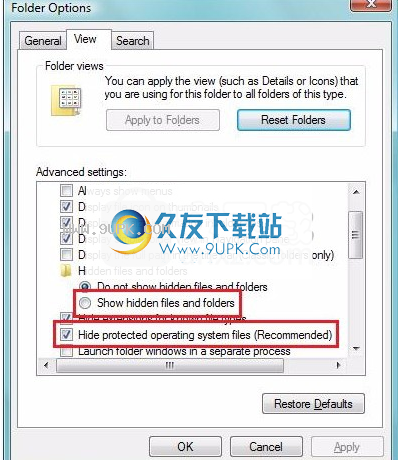
然后,您应该可以看到它们。
双击Remove_LiLi.bat并回答“Y”,以从USB密钥中删除LiLi。
运行在运行此脚本之前,您还可以通过打开Smartclean.ini仔细检查将删除的内容。